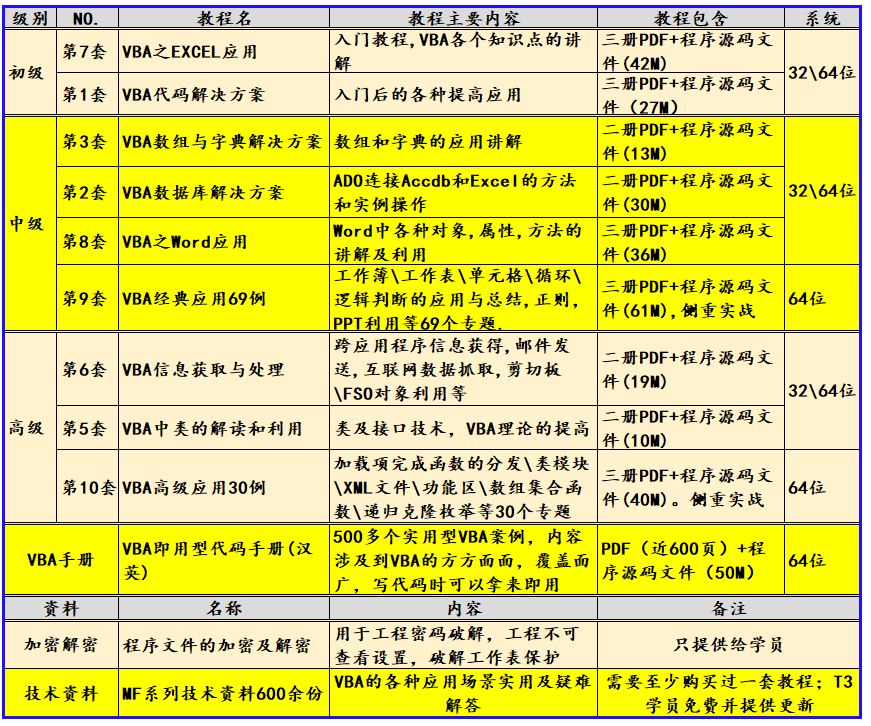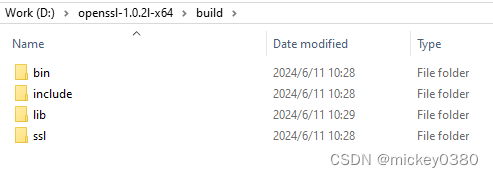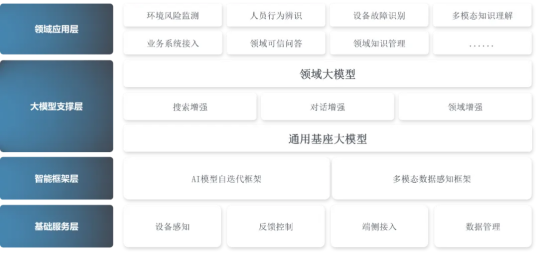《VBA经典应用69例》(版权10178981),是我推出的第九套教程,教程是专门针对初级、中级学员在学习VBA过程中可能遇到的案例展开,这套教程案例众多,紧贴“实战”,并做“战术总结”,以便大家能很好的应用。教程的目的是要求大家在实际工作中要利用好VBA。本套教程共三册六十九个专题,今日内容:VBA经典应用69例应用5:使用VBA拆分窗格

【分享成果,随喜正能量】小小的善业,能赢来大的利益,小小的恶业,同样也能招致严重的后果。这正如古语所云:“莫以善小而不为,莫以恶小而为之。。
应用5 利用VBA完成工作表窗格的冻结及拆分
这个专题的应用仍是非常有实际意义的,内容是利用VBA来完成我们平时工作中的一些基本操作:工作表窗口的冻结及拆分。
Excel工作表操作中窗口的冻结和拆分是一个非常方便的功能,我们这讲将研究如何在 Excel中利用VBA准确使用冻结窗口功能。
3 使用VBA拆分窗格
我们接下来看利用VBA如何对窗格进行拆分。在拆分单元格时利用的是Window.Split等一些属性,我们先来介绍一下这些属性。
① Window.Split属性:如果指定窗口被拆分,则该属性值为 True。读/写 Boolean。
语法:expression.Split
其中expression为一个代表Window对象的变量。
- 该属性仅应用于工作表和宏工作表。
② Window.SplitColumn属性:返回或设置将指定窗口拆分成窗格处的列号(拆分线左侧的列数)。 读/写 Long。
语法:expression.SplitColumn
其中expression为一个代表Window对象的变量。
示例:ActiveWindow.SplitColumn = 1.5 表示拆分线左侧留有 1.5 个列宽。
③ Window.SplitRow 属性:返回或设置将指定窗口拆分成窗格处的行号(拆分线以上的行数)。 读/写 Long。
语法:expression.SplitRow
其中expression为一个代表Window对象的变量。
示例:ActiveWindow.SplitRow = 10 表示拆分线以上有 10 行。
实例四:使用VBA完成水平拆分窗格
这个实例我们将利用VBA完成当前工作表的水平拆分,拆分的位置是上数第二行。下面看我给出的代码:
Sub mynzE()
Sheets("Sheet1").Activate
'完成窗口的拆分,拆分的位置是上数第二行
ActiveWindow.SplitRow = 2
End Sub
代码截图:
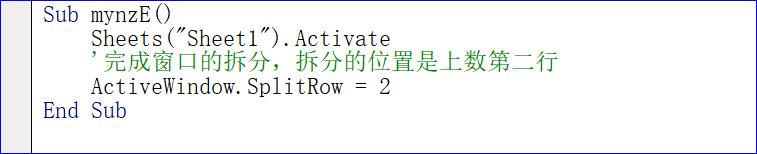
代码讲解:(略)
代码的运行效果:
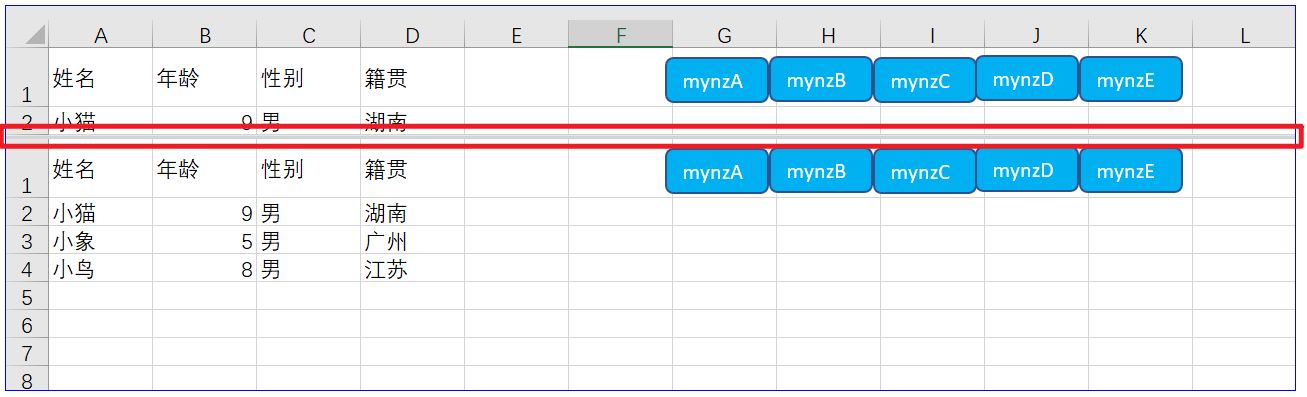
实例五:使用VBA完成垂直拆分窗格
这个实例我们将利用VBA完成当前工作表的垂直拆分,拆分的位置是左数第二列。下面看我给出的代码:
Sub mynzF()
Sheets("Sheet1").Activate
'完成窗口的拆分,拆分的位置是左数第二列
ActiveWindow.SplitColumn = 2
End Sub
代码截图:

代码讲解:(略)
代码的运行效果:
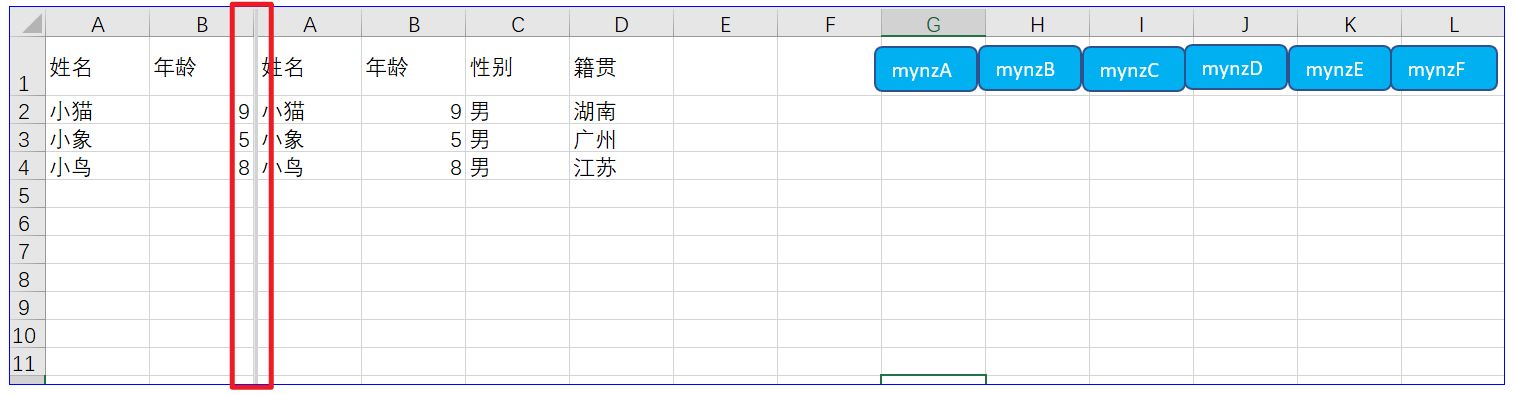
实例六:使用VBA完成指定行列拆分窗格
这个实例我们将利用VBA完成当前工作表的拆分,拆分的位置是左数第二列,上数第4行。下面看我给出的代码:
Sub mynzF()
Sheets("Sheet1").Activate
'完成窗口的拆分,拆分的位置是左数第二列,上数第四行
ActiveWindow.SplitColumn = 2
ActiveWindow.SplitRow = 4
End Sub
代码截图:
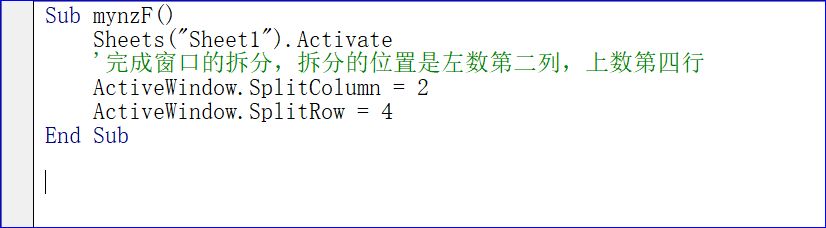
代码的解读:(略)
代码的运行效果:
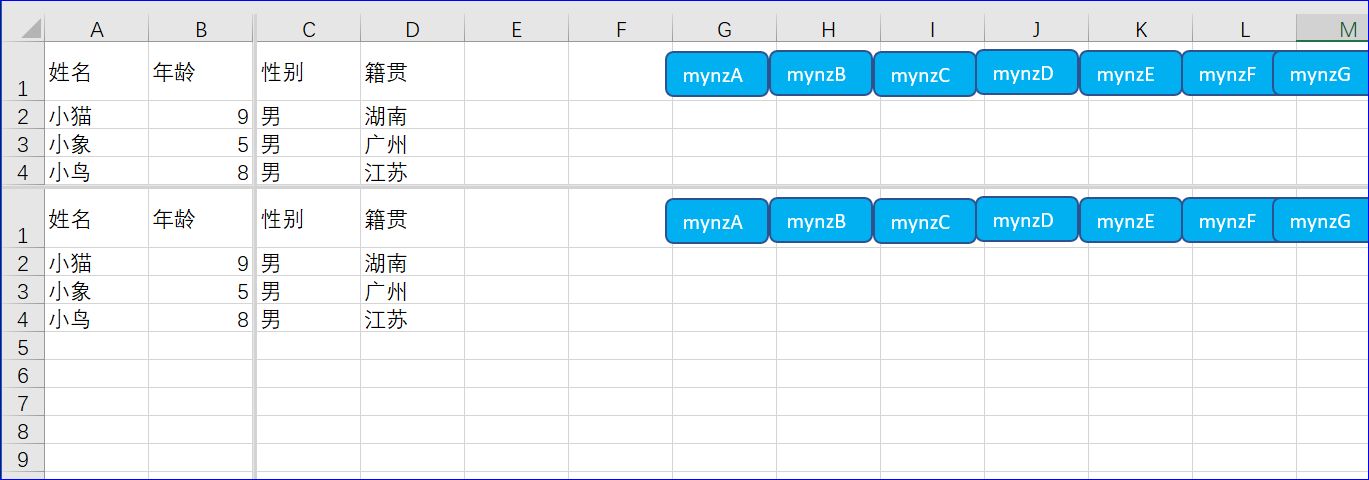
总结:在此专题的内容中,我们涵盖了如何根据行、列或单元格冻结或拆分窗格。我们看到了如何手动在Excel中执行,也看到了如何使用VBA脚本实现自动化。利用VBA进行自动化的操作是一个趋势。
今日内容回向:
1 VBA自动冻结和拆分窗格是如何进行的?
2 本讲介绍了多种属性,是否理解?

我20多年的VBA实践经验,全部浓缩在下面的各个教程中: